Отчет «Задолженности и авансы»
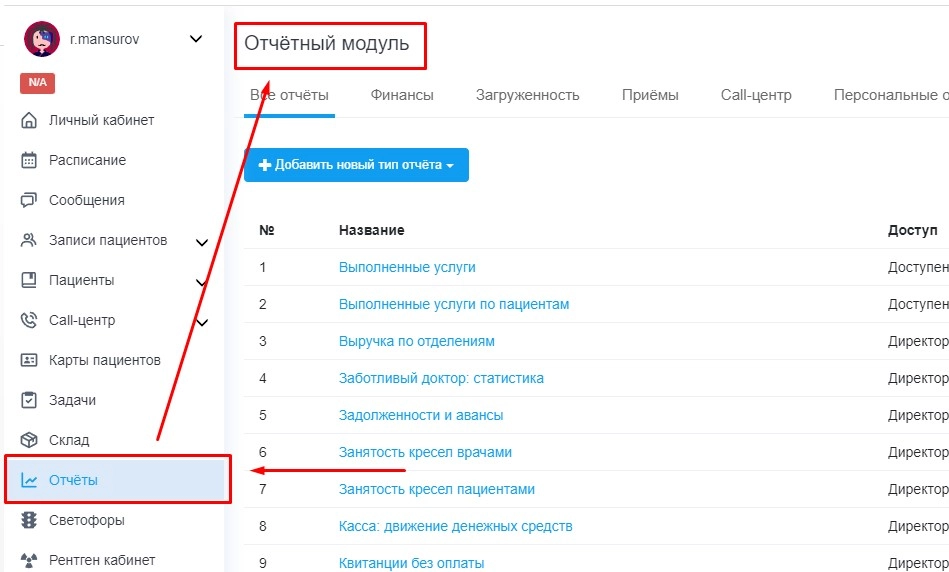
Для удобства все отчеты в данном модуле распределены по группам.
Нужный нам отчет «Задолженности и авансы» относится к финансовой части, следовательно мы можем перейти в раздел «Финансы» и увидеть отчет там. По умолчанию отчет доступен «Директоры» и «Кассиру», но при необходимости можно открыть доступ и другим группам пользователей.
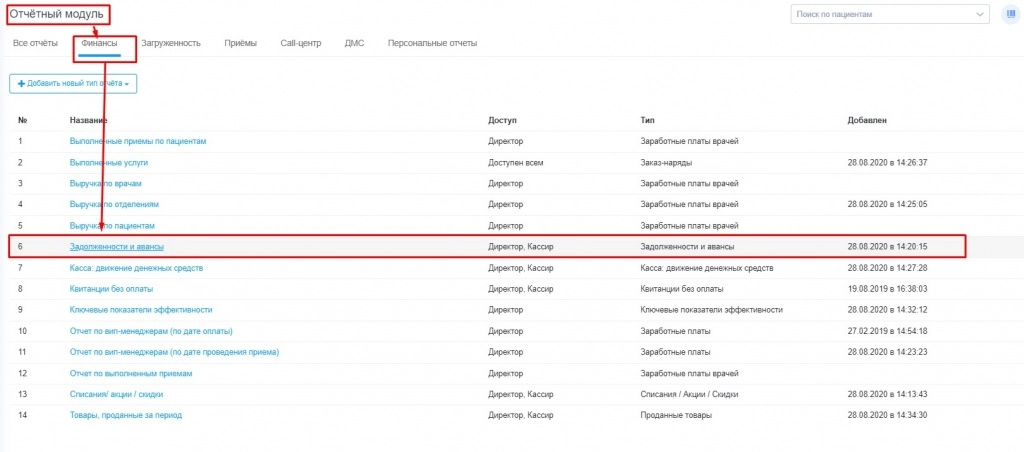
Для того что бы открыть данный отчет необходимо кликнуть на название.

В открывшемся отчете будет доступна информация:
-
«Пациенты»
-
«Телефон»
-
«Долг»
-
«Аванс»
-
«Доступно собственных средств»
-
«Дата последней операции»
Колонка «Пациент» отображает перечень пациентов, которые фигурируют в данном отчете.
Колонка «Телефон» отображает контактный номер телефона пациентов в данном отчете.
Колонка «Долг» отображает информацию по состоянию долгового счета пациента, т.е. показывает сумму задолженности пациента клинике на его «Долговом счете»
Колонка «Аванс» отображает остаток по средства на «Персональном счете пациента», если таковые имеются.
Колонка «Доступно собственных средств» отображает количество средств пациента, суммируя данные по задолженности и данные с персонального счета пациента.
Колонка «Дата последней операции» отображает дату последнего действия с пациентом по финансовой составляющей.
По умолчанию отчет формируется на текущий момент, т.е. состояние долгов и авансов до указанного дня.
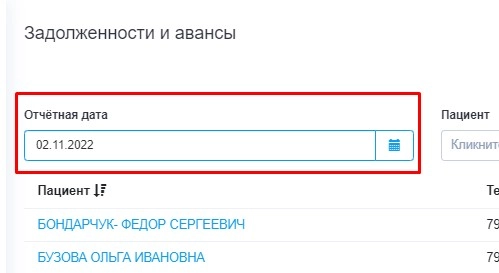
При необходимости мы можем использовать календарь, выбирая нужную дату. В таком случае система будет отображать состояние долгов и авансов до указанной даты.
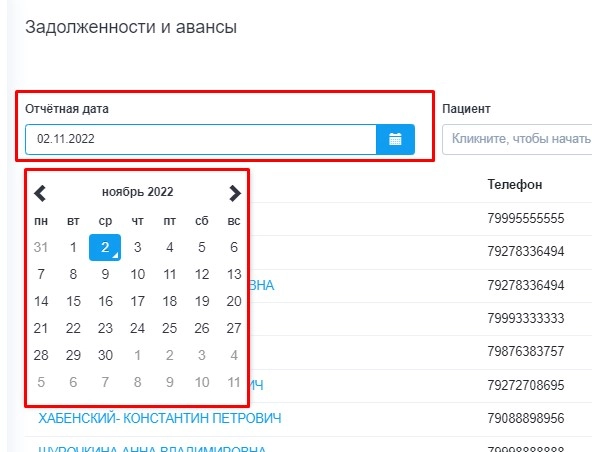
Поле фильтрации «Пациент» позволяет быстро найти нужного человека из списка в отчете.
Кликая на данное поле начинаем вводить ФИО пациента, минимум три символа, система выдаст все совпадения. После чего выбираем нужного и нажимаем «Сформировать»
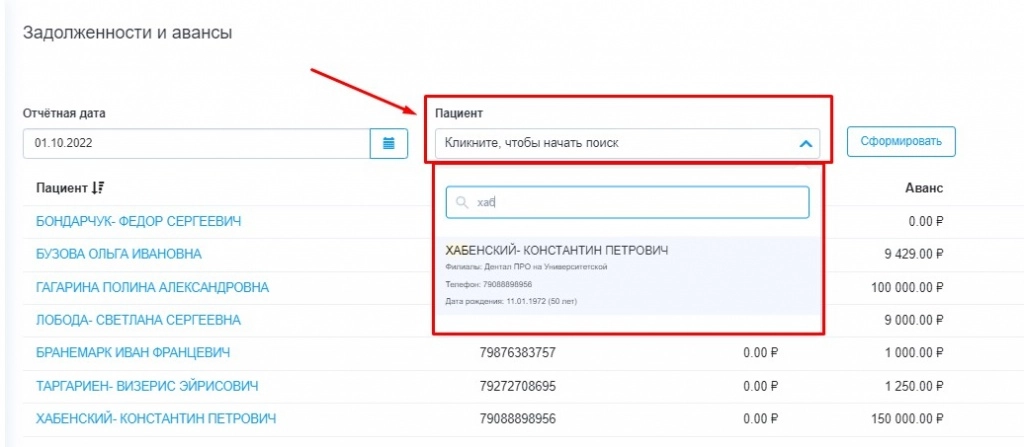
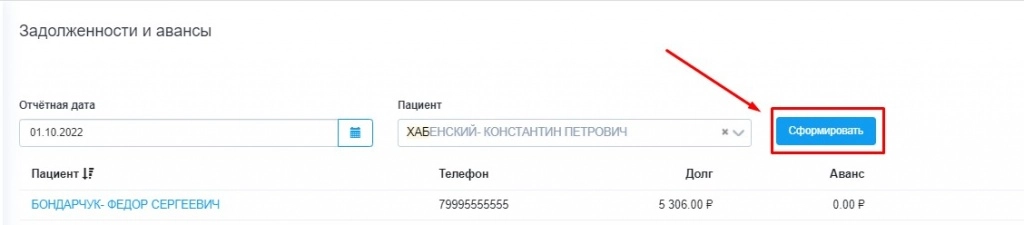
Применив данную фильтрацию сформируется отчет с указанными параметрами.

Для сброса фильтра достаточно нажать на «Крестик» в поле «Фильтрации» и вновь нажать «Сформировать».
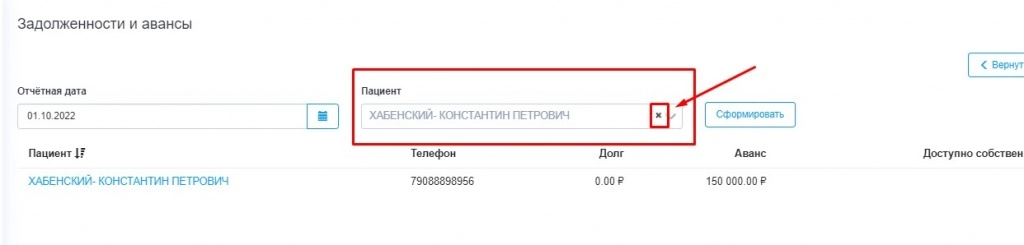
Как и все отчеты в модуле «отчеты» мы можем его отредактировать
Для этого в правом верхнем углу нажимаем клавишу «Редактировать»,
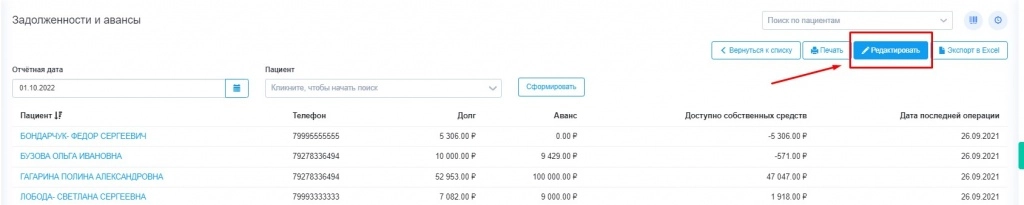
после чего откроется окно «Редактирование отчета»
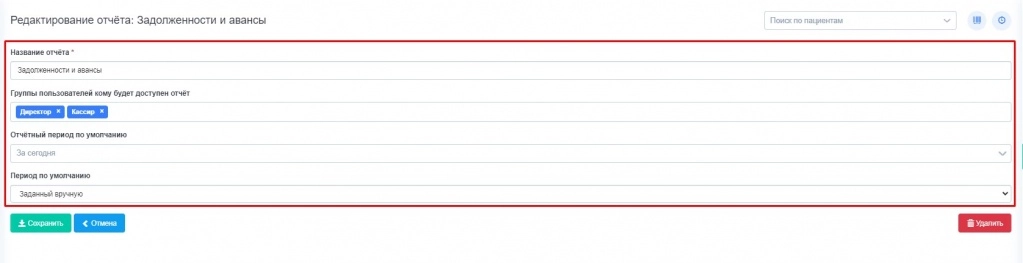
Параметры которые можно изменить сверху вниз:
- Название отчета

- Группы пользователей ком будет доступен отчет
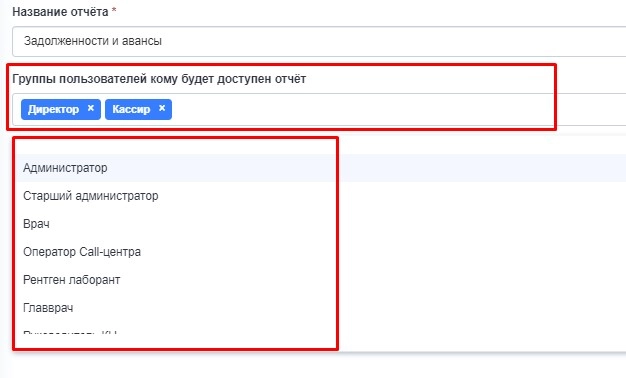
- Отчетный период по умолчанию
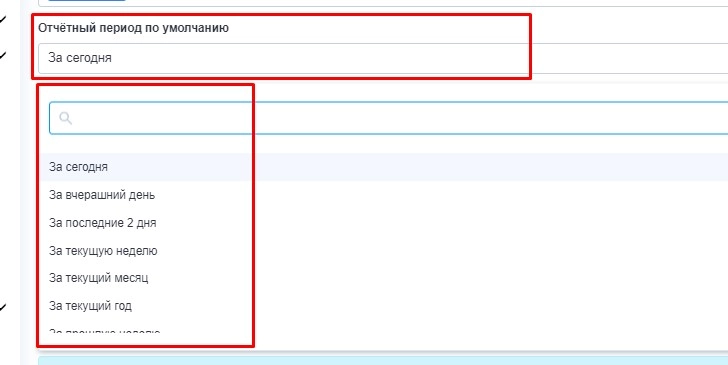
- Период по умолчанию
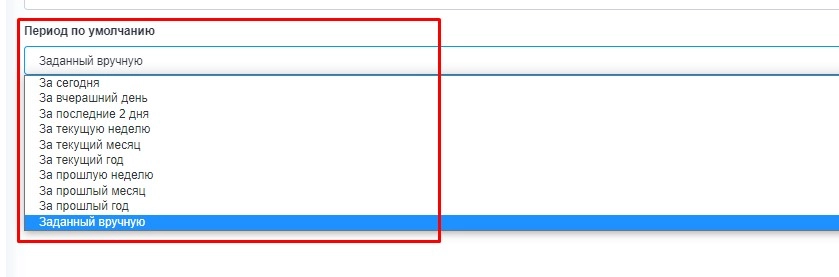
После того как параметры будут отредактированы отчет нужно «Сохранить». Если Вы передумали изменять отчет то можно нажать на кнопку «Отмена», что вернет все настройки к изначальным.
Кнопка «Удалить» позволяет удалить отчет из системы.

При нажатии на кнопку печать, в правом верхнем углу отчета, откроется возможность отправить его на печать.
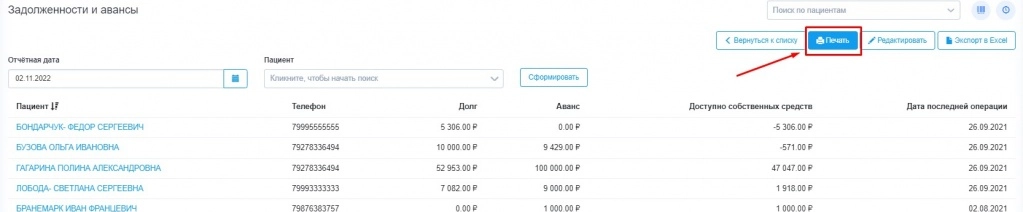
Кнопка «Экспорт в Excel» выгрузит и скачает данный отчет на Ваш компьютер в формате Excel таблицы.
